<ph type="x-smartling-placeholder"></ph>
Sie sehen die Dokumentation zu Apigee Edge.
Gehen Sie zur
Apigee X-Dokumentation. Weitere Informationen
Symptom
Wenn Sie das Skript apigee-provision zum Erstellen einer neuen Organisation verwenden, wird das Skript manchmal mit einer Fehlermeldung beendet. Nach diesem Fehler wird beim Versuch, das Edge-UI-Dashboard oder ein beliebiges Analyse-Dashboard aufzurufen, die Fehlermeldung Zeitüberschreitung beim Bericht für die neu erstellte Organisation angezeigt.
Fehlermeldung
Wenn Sie das Skript apigee-provision ausführen, um eine neue Organisation zu erstellen, wird möglicherweise die folgende Fehlermeldung angezeigt:
!!!! Error !!!!
HTTP STATUS CODE: 400
{
"code" : "dataapi.service.PGFoundInMultipleGroups",
"message" : "dataapi.service.PGFoundInMultipleGroups",
"contexts" : [ ]
}
Selbst wenn dieser Fehler auftritt, können Sie mit der neu erstellten Organisation fortfahren, nachdem das Bereitstellungsskript beendet wurde. Wenn Sie jedoch versuchen, das Edge-Benutzeroberflächen-Dashboard aufzurufen, wird die folgende Fehlermeldung für die neu erstellte Organisation angezeigt:
The report timed out
Try again with a smaller date range or a larger aggregation interval.
Hier ist ein Screenshot, auf dem der Fehler zu sehen ist:
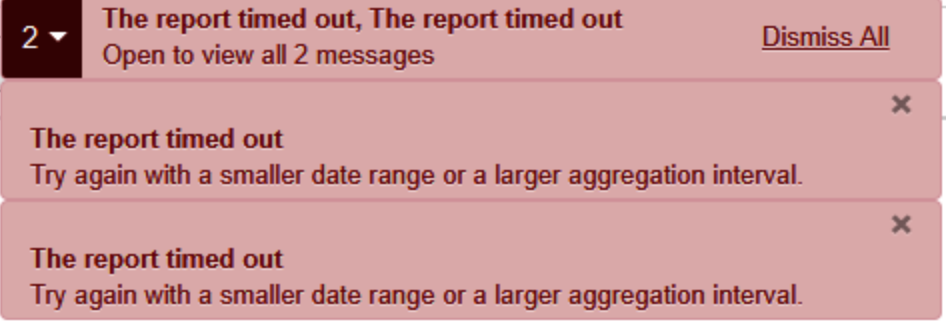
Mögliche Ursachen
| Ursache | Beschreibung | Geltende Anleitung zur Fehlerbehebung |
| Einrichtung mehrerer AX-Gruppen | Mehrere Analytics-Gruppen wurden mit demselben Satz von Postgres-Servern erstellt. | Edge Private Cloud-Nutzer |
Ursache: Einrichtung mehrerer AX-Gruppen
Diagnose
Führen Sie die folgende Analytics Groups-Verwaltungs-API aus und ermitteln Sie, ob in der Ausgabe mehr als eine definierte Analysegruppe definiert ist. Beispiel:
curl -u adminEmail:adminPwd http://<ms_ip>:8080/v1/analytics/groups/axBeispielausgabe mit zwei Analysegruppen
{ "name":"axgroup-001", "properties":{ }, "scopes":[ ], "uuids":{ "qpid-server":[ "5c1e9690-7b58-499a-a4bb-d54454474b8f", "7794c428-e553-4ed2-843d-69f93bbec8a3" ], "postgres-server":[ "3b28b790-ec4e-45c5-a8d0-6d6f2088da65:750cd8ba-1799-4dfb-8c74-548010e95e5e" ] }, "consumer-groups":[ { "name":"consumer-group-001", "consumers":[ "5c1e9690-7b58-499a-a4bb-d54454474b8f", "7794c428-e553-4ed2-843d-69f93bbec8a3" ], "datastores":[ "3b28b790-ec4e-45c5-a8d0-6d6f2088da65:750cd8ba-1799-4dfb-8c74-548010e95e5e" ], "properties":{ } } ], "data-processors":{ } }, { "name":"axgroup001", "properties":{ "consumer-type":"ax" }, "scopes":[ "017pdspoint~dev", "010test~dev", "019charmo~dev", "009gcisearch1~dev", "000fj~trial-fjwan", "009dekura~dev", "008pisa~dev", "004fjadrms~dev", "018k5billing~dev", "004study14~dev", "001teama~dev", "005specdb~dev", "test~dev", "000fj~prod-fjwan", "012pjweb~dev", "020workflow~dev", "007ikou~prod-fjwan", "003asano~dev", "013mims~dev", "006studyhas~dev", "006efocus~dev", "002wfproto~dev", "008murahata~dev", "016mediaapi~dev", "015skillnet~dev", "014aclmanager~dev", "010fjppei~dev", "000fj~trial", "003esupport~dev", "000fj~prod", "005ooi~dev", "test~elb1", "007fjauth~dev", "011osp~dev", "002study~dev", "999test~dev" ], "uuids":{ "qpid-server":[ "5c1e9690-7b58-499a-a4bb-d54454474b8f", "7794c428-e553-4ed2-843d-69f93bbec8a3" ], "aries-datastore":[ ], "postgres-server":[ "3b28b790-ec4e-45c5-a8d0-6d6f2088da65:750cd8ba-1799-4dfb-8c74-548010e95e5e" ], "dw-server":[ ] }, "consumer-groups":[ { "name":"consumer-group-001", "consumers":[ "5c1e9690-7b58-499a-a4bb-d54454474b8f", "7794c428-e553-4ed2-843d-69f93bbec8a3" ], "datastores":[ "3b28b790-ec4e-45c5-a8d0-6d6f2088da65:750cd8ba-1799-4dfb-8c74-548010e95e5e" ], "properties":{ } } ], "data-processors":{ } }
Diese Ausgabe zeigt, dass es die beiden Analysegruppen axgroup-001 und axgroup001 gibt.
Prüfen Sie, ob für alle Analysegruppen Bereiche definiert sind.
In der oben gezeigten Beispielausgabe für Analysegruppen sind für die Analysegruppe axgroup-001 keine Bereiche definiert. Postgres-Server sind jedoch weiterhin als Datenspeicher definiert.
Führen Sie den unten stehenden Befehl für die Qpid-Warteschlangenstatistiken auf den Qpid-Servern aus und prüfen Sie, ob keine Nachrichten für die in Schritt 2 identifizierte Analysegruppe empfangen werden.
qpid-stat -qBeispiel für Qpid-Warteschlangenstatistiken
Die folgenden Qpid-Warteschlangenstatistiken zeigen an, dass keine Nachrichten für die spezifische Analysegruppenwarteschlange aus dem oben genannten Beispiel (axgroup-001) eingehen:
Warteschlange dauer autoDel ohne Nachr. msgIn msgOut Byte bytesIn bytesOut Nachteile binden 140995fe-71a7-4000-a1f4-71b7a951da7f:0.0 Ja Ja 0 0 0 0 0 0 1 2 ax-q-axgroup-001-consumer-group-001 Ja 0 0 0 0 0 0 12 2 ax-q-axgroup-001-consumer-group-001-dl Ja 0 0 0 0 0 0 0 2 ax-q-axgroup001-consumer-group-001 Ja 0 241.000 241.000 0 21,7 g 21,7 g 12 2 ax-q-axgroup001-consumer-group-001-dl Ja 323 323 0 52,4 Mio. 52,4 Mio. 0 0 2 Da für die Analysegruppe axgroup-001 keine Nachrichten und kein Traffic eingehen, wird der Fehler „Zeitüberschreitung für den Bericht“ angezeigt. im Edge-Benutzeroberflächen-Dashboard oder in den Analyse-Dashboards.
Auflösung
Löschen Sie den axgroup, der keine Bereiche hat und keinen Traffic empfängt, um dieses Problem zu beheben.
Folgen Sie der Anleitung unten, um axgroup zu löschen :
Schritt 1: Nutzer für die jeweilige Axgroup löschen
Verwenden Sie die folgende Verwaltungs-API, um die einzelnen Nutzer aus dem
axgroupzu entfernen:curl -v -u admin@email.com:password -X DELETE -H 'Accept:application/json' -H 'Content-Type:application/json' 'http://{mgmt-server-host}:8080/v1/analytics/groups/ax/{axgroup-name}/consumer-groups/{consumer-group-name}/consumers/{uuid-of the consumer}'Wiederholen Sie bei mehreren Nutzern den oben genannten API-Aufruf und geben Sie die UUID jedes Nutzers in einem separaten API-Aufruf an.
Im oben gezeigten Beispiel entfernt die folgende API den Nutzer mit der UUID
5c1e9690-7b58-499a-a4bb-d54454474b8f:curl -v -X DELETE -H 'Accept:application/json' -H 'Content-Type:application/json' 'http://localhost:8080/v1/analytics/groups/ax/axgroup-001/consumer-groups/consumer-group-001/consumers/5c1e9690-7b58-499a-a4bb-d54454474b8f' { "name" : "axgroup-001", "properties" : { }, "scopes" : [ ], "uuids" : { "qpid-server" : [ "5c1e9690-7b58-499a-a4bb-d54454474b8f", "7794c428-e553-4ed2-843d-69f93bbec8a3" ], "postgres-server" : [ "3b28b790-ec4e-45c5-a8d0-6d6f2088da65:750cd8ba-1799-4dfb-8c74-548010e95e5e" ] }, "consumer-groups" : [ { "name" : "consumer-group-001", "consumers" : [ "7794c428-e553-4ed2-843d-69f93bbec8a3" ], "datastores" : [ "3b28b790-ec4e-45c5-a8d0-6d6f2088da65:750cd8ba-1799-4dfb-8c74-548010e95e5e" ], "properties" : { } } ], "data-processors" : { } * Connection #0 to host localhost left intact * Closing connection #0 }Führen Sie dieselbe API noch einmal aus, um den anderen Nutzer zu löschen, dessen UUID im vorliegenden Beispiel 7794c428-e553-4ed2-843d-69f93bbec8a3 ist.
Schritt 2 : Nutzergruppen entfernen
Verwenden Sie die folgende Verwaltungs-API, um die Nutzergruppen aus dem jeweiligen
axgroupzu entfernen:curl -v -u admin@email.com:password -X DELETE 'http://{mgmt-server-host}:8080/v1/analytics/groups/ax/{axgroup-name}/consumer-groups/{consumer-group-name}'Beispiel:
Mit der folgenden API wird der Gruppenname consumer-group-001: gelöscht:
curl -v -X DELETE 'http://localhost:8080/v1/analytics/groups/ax/axgroup-001/consumer-groups/consumer-group-001' { "name" : "axgroup-001", "properties" : { }, "scopes" : [ ], "uuids" : { "qpid-server" : [ "5c1e9690-7b58-499a-a4bb-d54454474b8f", "7794c428-e553-4ed2-843d-69f93bbec8a3" ], "postgres-server" : [ "3b28b790-ec4e-45c5-a8d0-6d6f2088da65:750cd8ba-1799-4dfb-8c74-548010e95e5e" ] }, "consumer-groups" : [ { "name" : "consumer-group-001", "consumers" : [ ], "datastores" : [ "3b28b790-ec4e-45c5-a8d0-6d6f2088da65:750cd8ba-1799-4dfb-8c74-548010e95e5e" ], "properties" : { } } ], "data-processors" : { } * Connection #0 to host localhost left intact * Closing connection #0 }
Schritt 3: qpid-Server aus axgroup löschen
Verwenden Sie die folgende Verwaltungs-API, um
qpid-serversaus dem jeweiligenaxgroupzu löschen.curl -X DELETE -u admin@email.com "http://localhost:8080/v1/analytics/groups/ax/{axgroup-name}/servers?uuid={qpid-server-uuid}type=qpid-server" -H "Content-type: application/json"Führen Sie denselben API-Aufruf erneut aus, wenn es mehrere Qpid-Server gibt.
Beispiel:
Verwenden Sie die folgende API, um den Qpid-Server mit der UUID 7794c428-e553-4ed2-843d-69f93bbec8a3 im vorliegenden Beispiel zu löschen:
curl -X DELETE "http://localhost:8080/v1/analytics/groups/ax/axgroup-001/servers?uuid=7794c428-e553-4ed2-843d-69f93bbec8a3&type=qpid-server" -H "Content-type: application/json" { "name" : "axgroup-001", "properties" : { }, "scopes" : [ ], "uuids" : { "qpid-server" : [ "5c1e9690-7b58-499a-a4bb-d54454474b8f" ], "postgres-server" : [ "3b28b790-ec4e-45c5-a8d0-6d6f2088da65:750cd8ba-1799-4dfb-8c74-548010e95e5e" ] }, "consumer-groups" : [ { "name" : "consumer-group-001", "consumers" : [ ], "datastores" : [ "3b28b790-ec4e-45c5-a8d0-6d6f2088da65:750cd8ba-1799-4dfb-8c74-548010e95e5e" ], "properties" : { } } ], "data-processors" : { } }
Schritt 4: Postgres-Server aus axgroup löschen
Verwenden Sie die folgende Verwaltungs-API, um den Postgres-Server zu löschen, wenn ein einzelner Postgres-Server vorhanden ist:
curl -v -X DELETE -H 'Accept:application/json' "http://{mgmt-server-host}:8080/v1/analytics/groups/ax/{axgroup-name}/servers?uuid={postgres-server-uuid}&type=postgres-server&force=true"Verwenden Sie die folgende Verwaltungs-API, um die Postgres-Server zu löschen, wenn Sie einen Master und einen Postgres-Slave eingerichtet haben
curl -v -X DELETE -H 'Accept:application/json' "http://{mgmt-server-host}:8080/v1/analytics/groups/ax/{axgroup-name}/servers?uuid={postgres-master-uuid,postgres-slave-uuid}&type=postgres-server&force=true"Beispiel:
Im obigen Beispiel gibt es Master- und Slave-Postgres-Server, sodass Sie die folgende API verwenden können, um die Postgres-Server zu löschen:
curl -v -X DELETE -H 'Accept:application/json' "http://localhost:8080/v1/analytics/groups/ax/axgroup-001/servers?uuid=3b28b790-ec4e-45c5-a8d0-6d6f2088da65,750cd8ba-1799-4dfb-8c74-548010e95e5e&type=postgres-server&force=true" { "name" : "axgroup-001", "properties" : { }, "scopes" : [ ], "uuids" : { "qpid-server" : [ ], "postgres-server" : [ ] }, "consumer-groups" : [ ], "data-processors" : { } * Connection #0 to host localhost left intact * Closing connection #0 }
SCHRITT 5: Analysegruppe entfernen
Verwenden Sie die folgende Verwaltungs-API, um die Analysegruppe zu entfernen:
curl -v -X DELETE "http://{mgmt-server-host}:8080/v1/analytics/groups/ax/{axgroup-name}"Beispiel:
curl -v -X DELETE "http://localhost:8080/v1/analytics/groups/ax/axgroup-001" { "properties" : { }, "scopes" : [ ], "uuids" : { }, "consumer-groups" : [ ], "data-processors" : { } * Connection #0 to host localhost left intact * Closing connection #0 }
SCHRITT 6: Prüfen, ob die Gruppe vollständig entfernt wurde
Verwenden Sie die folgende Verwaltungs-API, um zu überprüfen, ob die jeweilige Analysegruppe vollständig entfernt wurde:
curl -v -u admin@email.com -X GET "http://{mgmt-server-host}:8080/v1/analytics/groups/axBeispiel:
curl localhost:8080/v1/analytics/groups/ax [ { "name" : "axgroup001", "properties" : { "consumer-type" : "ax" }, "scopes" : [ "017pdspoint~dev", "010test~dev", "019charmo~dev", "009gcisearch1~dev", "000fj~trial-fjwan", "009dekura~dev", "008pisa~dev", "004fjadrms~dev", "018k5billing~dev", "004study14~dev", "001teama~dev", "005specdb~dev", "test~dev", "000fj~prod-fjwan", "012pjweb~dev", "020workflow~dev", "007ikou~prod-fjwan", "003asano~dev", "013mims~dev", "006studyhas~dev", "006efocus~dev", "002wfproto~dev", "016mediaapi~dev", "015skillnet~dev", "014aclmanager~dev", "010fjppei~dev", "000fj~trial", "003esupport~dev", "000fj~prod", "005ooi~dev", "test~elb1", "007fjauth~dev", "011osp~dev", "002study~dev" ], "uuids" : { "qpid-server" : [ "5c1e9690-7b58-499a-a4bb-d54454474b8f", "7794c428-e553-4ed2-843d-69f93bbec8a3" ], "aries-datastore" : [ ], "postgres-server" : [ "3b28b790-ec4e-45c5-a8d0-6d6f2088da65:750cd8ba-1799-4dfb-8c74-548010e95e5e" ], "dw-server" : [ ] }, "consumer-groups" : [ { "name" : "consumer-group-001", "consumers" : [ "5c1e9690-7b58-499a-a4bb-d54454474b8f", "7794c428-e553-4ed2-843d-69f93bbec8a3" ], "datastores" : [ "3b28b790-ec4e-45c5-a8d0-6d6f2088da65:750cd8ba-1799-4dfb-8c74-548010e95e5e" ], "properties" : { } } ], "data-processors" : { } } ]Die obige Ausgabe enthält keine Informationen zur bestimmten Analysegruppe axgroup-001. Dies bestätigt, dass axgroup-001 vollständig entfernt wurde.
Schritt 7: Prozesse neu starten
Die folgenden Prozesse auf den Computern Qpid und Postgres:
- Starten Sie Apigee-qpidd neu.
- Starten Sie "Edge-qpid-server" neu.
- Starten Sie Edge-postgres-server neu.
- Starten Sie apigee-postgresql neu.
Schritt 8: Überprüfen
Prüfen Sie, ob die Daten in den Analyse-Dashboards angezeigt werden.
Wenn das Problem weiterhin besteht, gehen Sie zu Diagnoseinformationen müssen erfasst werden.
Erfassen von Diagnoseinformationen erforderlich
Falls das Problem trotz Befolgen der obigen Anweisungen weiterhin besteht, holen Sie die folgenden Diagnoseinformationen zusammen. Wenden Sie sich an den Apigee Edge-Support und teilen Sie die gesammelten Informationen mit.
- Architektureinrichtung der Private Cloud-Installation (Einrichtung der Anzahl der Hosts und Anzahl der einzelnen Komponenten)
Ausgabe der folgenden Befehle:
Analytics-Gruppe
curl -u sysadminEmail:sysadminPwd http://{mgmt-server-host}:8080/v1/analytics/groups/axQpid-Warteschlangenstatistiken auf jeder Qpid-Maschine
qpid-stat -qAnalytics-Status
curl -u sysadminEmail:sysadminPwd http://{mgmt-server-host}:8080/v1/organizations/{org-name}/environments/{environment-name}/provisioning/axstatus

